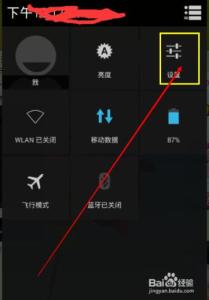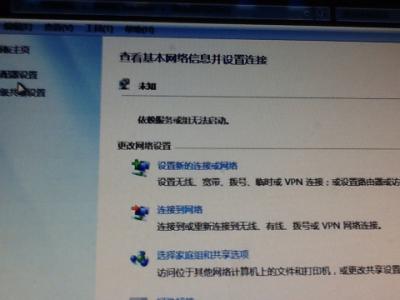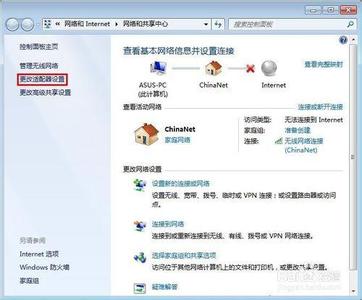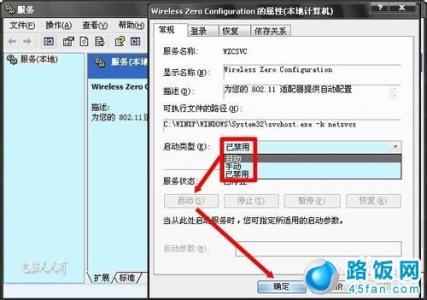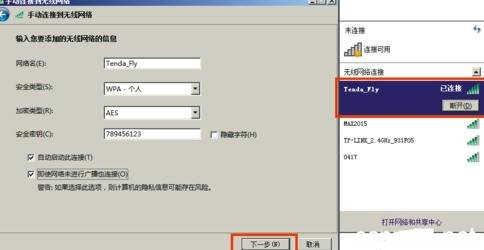使用手机连接无线网络时,经常会发现有时候手机搜索不到无线信号;在就是手机连接上了无线网络;但却无法上网 ;还有就是手机突然上不了网:
手机连不上wifi无线网络――方法/步骤手机连不上wifi无线网络 1、
如果你能接触到无线路由器;我们重启无线路由器;看能否解决问题;大多数情况下都可以解决手机无法上网问题
手机连不上wifi无线网络 2、
确定手机在无线网络覆盖范围内,点击“扫描”刷新无线网络列表
手机连不上wifi无线网络 3、
通过网线将电脑和路由器相连,登录路由器的管理界面
手机连不上wifi无线网络 4、
在无线设置――基本设置,信道在1~11之间,无线功能已开启,并重启路由器。
手机连不上wifi无线网络――搜索到无线信号,连接不成功怎么办手机连不上wifi无线网络 1、
首先先检查路由器是否与外网连通,登录路由器管理界面,在运行状态――WAN口状态处看,WAN口参数是否为非0,若为0,请按照路由器快速设置指南书重新设置一遍。
手机连不上wifi无线网络_手机连不上无线路由器
手机连不上wifi无线网络 2、
手动设置ip静态地址;;长按对应无线路由器信号名称,选择修改网络
手机连不上wifi无线网络 3、
选择高级设置
手机连不上wifi无线网络 4、
点击IP设置,选择使用静态ip
手机连不上wifi无线网络_手机连不上无线路由器
手机连不上wifi无线网络 5、
手动输入ip
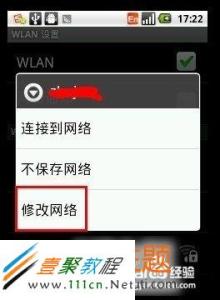
 爱华网
爱华网